วิธีที่ดีที่สุดในการเพิ่ม GIF ในอีเมลของคุณ
เผยแพร่แล้ว: 2021-09-15อีเมลทางการตลาดบางครั้งอาจดูไม่สุภาพ ดังนั้นคุณจะปรับปรุงอีเมลอื่นนอกเหนือจากเนื้อหาที่เขียนได้ดีได้อย่างไร ลองเพิ่ม GIF
คุณสามารถเพิ่ม GIF ได้อย่างง่ายดายแม้ไม่มีประสบการณ์ในการเขียนโค้ด โพสต์นี้จะสอนให้คุณเพิ่ม GIF ลงในอีเมลและรวมเข้ากับแคมเปญการตลาดของคุณอย่างเหมาะสม

ภาพนิ่งเทียบกับ GIF
Graphic Interchange Format (GIF) เป็นรูปแบบภาพดิจิทัลที่มีมาตั้งแต่ปี 1987 เมื่อ Compuserve พัฒนาขึ้น คล้ายกับฟลิปบุ๊กที่ภาพเดียวถูกเข้ารหัสด้วยหลายเฟรม
ไม่เหมือนกับภาพนิ่งหรือรูปภาพ GIF มีแอนิเมชั่นสั้นๆ ที่ใช้เวลาสองสามวินาทีและมักจะวนซ้ำ GIF ที่มีประสิทธิภาพสูงสุดบางรายการมีบางส่วนที่มีการเคลื่อนไหวเท่านั้น และไม่จำเป็นต้องเคลื่อนไหวทั้งภาพ

การศึกษา State of Email โดย Litmus ในปี 2020 พบว่าประมาณ 51 เปอร์เซ็นต์ของนักการตลาดใช้ GIF ในอีเมลบางฉบับ
Dell XPS 12 Convertible Ultrabook เป็นหนึ่งในความสำเร็จที่โดดเด่นของการใช้ GIF ในอีเมล อีเมลปี 2012 ที่ส่งโดย David Sierk นักยุทธศาสตร์อีเมลของ Dell มี GIF ที่แสดงให้เห็นว่าอัลตร้าบุ๊กเปลี่ยนจากแล็ปท็อปเป็นแท็บเล็ตอย่างไร
Dell พบว่า Conversion เพิ่มขึ้น 103% ซึ่งเพิ่มรายได้ของ ultrabooks เป็นสองเท่า
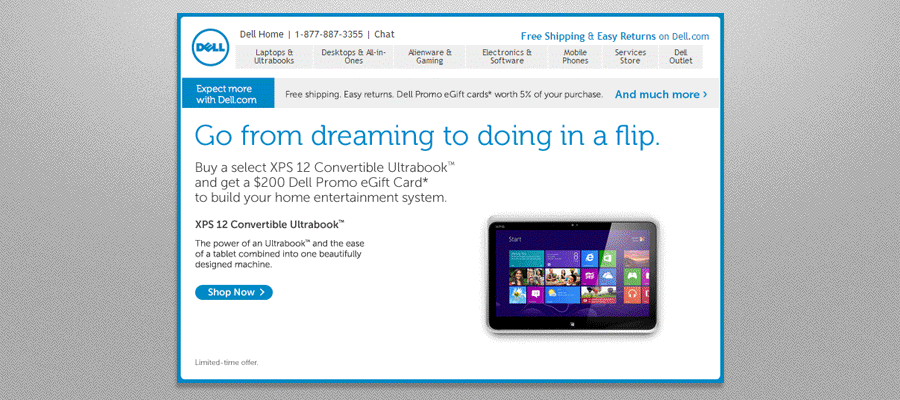
การศึกษาโดย Nielsen Norman Group พบว่าผู้คนมีปฏิกิริยาเชิงบวกมากขึ้นต่ออีเมลที่ไม่ได้ใช้ GIF แบบเคลื่อนไหว แม้ว่าจะเป็นการดีที่สุดถ้าใช้ GIF เพียงเล็กน้อยและเพื่อวัตถุประสงค์เฉพาะ แต่ GIF ที่มีการดำเนินการอย่างดีและวางไว้อย่างสมบูรณ์สามารถเปลี่ยนโปรแกรมอ่านอีเมลของคุณให้เป็นลูกค้าที่ชำระเงินได้
4 เหตุผลที่ทำให้ GIF ในอีเมลทำงานได้เหมือนเวทมนตร์
ไคลเอนต์อีเมลส่วนใหญ่รองรับรูปแบบไฟล์ GIF ยกเว้น Outlook 2007 ถึง 2016 บนเดสก์ท็อป คุณยังสามารถดูได้จากไคลเอนต์อีเมลเดสก์ท็อปและมือถือบนแอพหรือจากเว็บไซต์ของลูกค้าโดยตรง
- GIFs ดึงดูดความสนใจของผู้อ่าน
การเพิ่ม GIF ลงในอีเมลสามารถช่วยดึงดูดความสนใจของลูกค้าได้ ในการทำเช่นนั้น คุณสามารถทำให้พวกเขาดำเนินการตามคำกระตุ้นการตัดสินใจ (CTA) ของคุณ
- สามารถลดความซับซ้อนของแนวคิดที่ซับซ้อน
GIF สามารถแสดงกระบวนการหรือคำแนะนำที่ซับซ้อนได้โดยไม่ต้องใช้คำพูดมากเกินไปในอีเมล
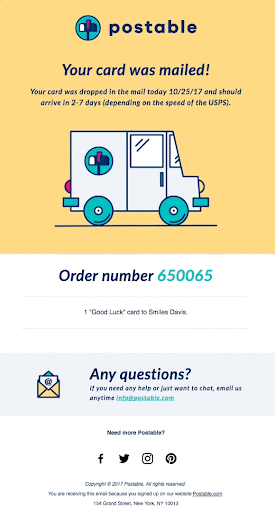
- GIF สามารถช่วยสาธิตผลิตภัณฑ์และบริการได้
GIF สามารถช่วยแนะนำผลิตภัณฑ์ที่เป็นนวัตกรรมใหม่ที่ผู้คนอาจไม่คุ้นเคยและแสดงคุณลักษณะเฉพาะของตนในไม่กี่วินาที
- มันสามารถทำให้ผู้อ่านของคุณตื่นเต้นกับเนื้อหาใหม่ของคุณ
GIF เหมาะอย่างยิ่งสำหรับการดูตัวอย่างสิ่งต่างๆ ที่กำลังจะมาถึง เช่น การแสดงหรือผลิตภัณฑ์ที่กำลังจะมีขึ้น เนื่องจากคุณไม่ได้จำกัดอยู่เพียงภาพนิ่งเพียงภาพเดียว มันสามารถทำให้ผู้ชมของคุณอยากรู้อยากเห็นโดยใช้ทีเซอร์หลายตัวในแอนิเมชั่นเดียว
7 สิ่งที่ต้องจำเมื่อเพิ่ม GIF ลงในอีเมล
1. ใช้ไคลเอนต์อีเมลที่รองรับ GIF เมื่อส่งอีเมล ตรวจสอบให้แน่ใจว่าผู้รับใช้บริการอีเมลที่รองรับ GIF โชคดีที่ไคลเอนต์อีเมลเกือบทั้งหมดสามารถส่งและรับอีเมลด้วย GIF ได้ ยกเว้น Outlook 2007 ถึง 2016
2. อย่าใช้ GIF ที่ไม่เป็นมืออาชีพ ถามตัวเองเสมอว่า GIF นั้นเหมาะสมกับผู้ชมของคุณหรือไม่ก่อนใช้งาน ตรวจสอบให้แน่ใจว่า GIF ดูเป็นมืออาชีพ
3. จับคู่ GIF ของคุณกับ CTA การใช้งาน GIF ที่ดีที่สุดอย่างหนึ่ง นอกเหนือจากการสาธิตผลิตภัณฑ์หรือบริการของคุณแล้ว ก็คือการแนะนำผู้อ่านให้รู้จักกับ CTA GIF ของคุณต้องมีข้อความของสิ่งที่พวกเขาควรทำหลังจากอ่านอีเมล ไม่ว่าจะเป็นการตามลิงก์หรือดูข้อเสนอของคุณ
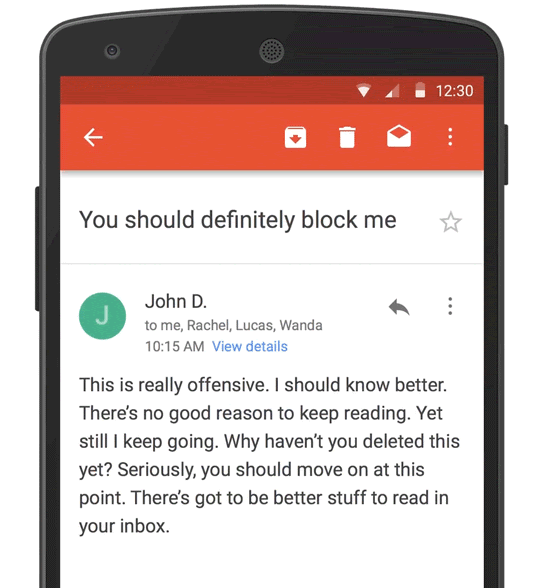
4. อย่าเพิ่ม GIF โดยไม่มีจุดประสงค์หรือบริบท GIF จะต้องสนับสนุนวัตถุประสงค์โดยรวมของเนื้อหา ไม่ว่าจะเป็นการให้ข้อมูลหรือความบันเทิง หากไม่เป็นเช่นนั้น อาจเป็นการขับไล่ลูกค้าออกไปแทนที่จะดึงดูดพวกเขา อีกครั้ง ควรทำการวิจัยอย่างละเอียดเกี่ยวกับผู้ชมเป้าหมายของคุณ
5. สร้าง GIF ที่กำหนดเองแทนการใช้สิ่งที่มีอยู่ออนไลน์ การใช้ GIF ยอดนิยมอาจเป็นเรื่องน่าดึงดูดเพราะมีพลังในการดึงดูดความสนใจ อย่างไรก็ตาม วิธีที่ดีที่สุดคือสร้าง GIF ที่กำหนดเองซึ่งสะท้อนถึงข้อความทางการตลาดของคุณ

6. อย่าเพิ่ม GIF ที่โหลดช้า ตรวจสอบให้แน่ใจว่า GIF โหลดได้อย่างรวดเร็วและเคลื่อนไหวได้อย่างราบรื่นก่อนที่คุณจะอัปโหลด หากเฟรมใดดูเหมือนจะค้าง ให้ตรวจสอบขนาดไฟล์ GIF และถ้าเป็นไปได้ ให้ลดขนาดลง ไฟล์ GIF ควรมีขนาดไม่เกิน 2.5 MB เพื่อให้โหลดบนหน้าจอของผู้อ่านได้อย่างรวดเร็วและเคลื่อนไหวได้อย่างราบรื่น
7. ทำให้เคลื่อนไหวเพียงส่วนหนึ่งของ GIF ผู้อ่านบางคนพบว่า GIF เสียสมาธิ หากคุณไม่ต้องการรบกวนลูกค้าของคุณในขณะที่พวกเขาแยกแยะส่วนสำคัญของอีเมล ให้ลองทำภาพเคลื่อนไหวเพียงบางส่วนของ GIF ด้วยวิธีนี้ พวกเขายังสามารถมุ่งความสนใจไปที่ข้อความในอีเมลไปพร้อมกับชื่นชมภาพเคลื่อนไหว GIF ได้
วิธีแทรก GIF ในอีเมล
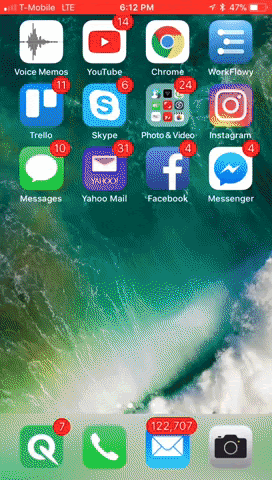
การแทรก GIF ในอีเมลของคุณค่อนข้างตรงไปตรงมา ขั้นแรก คุณจะต้องมีวิดีโอแอนิเมชั่นสั้นๆ เพื่อสร้างหรือดาวน์โหลดผ่านเว็บไซต์อย่าง Giphy
เมื่อเพิ่ม GIF ให้สังเกตสิ่งต่อไปนี้เพื่อให้แน่ใจว่าคุณเพิ่มลงในอีเมลอย่างถูกต้อง
การเพิ่ม GIF ใน Gmail
- เลือกส่วนของอีเมลที่ GIF เหมาะสมที่สุด
- คลิก แทรกรูปภาพ (ไม่ใช่ไฟล์แนบ)
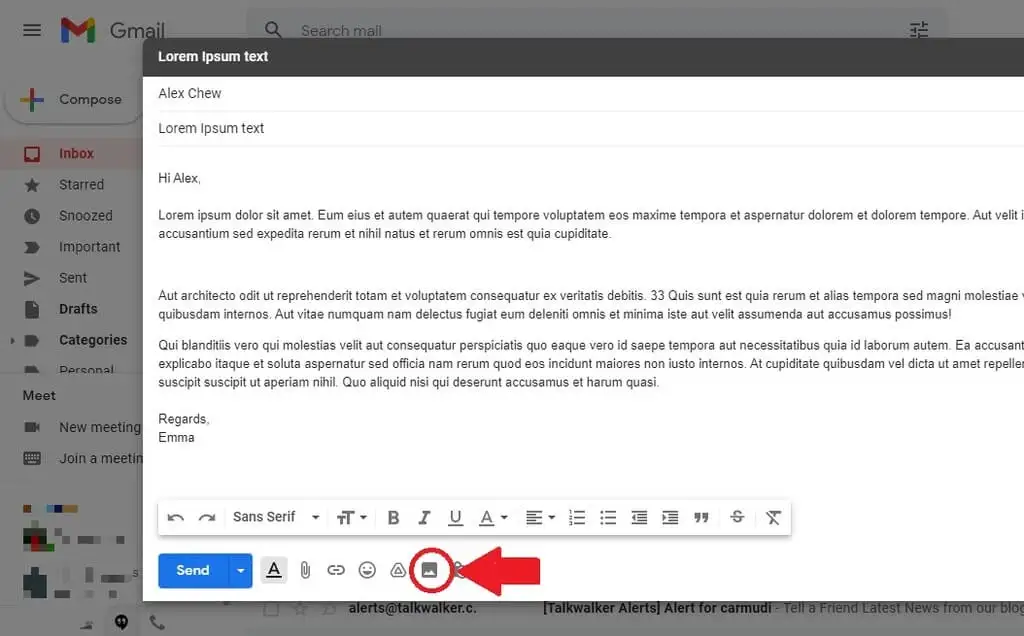
- เลือกไฟล์ GIF จากคอมพิวเตอร์หรืออัลบั้ม Google+ แล้วกด อัปโหลด
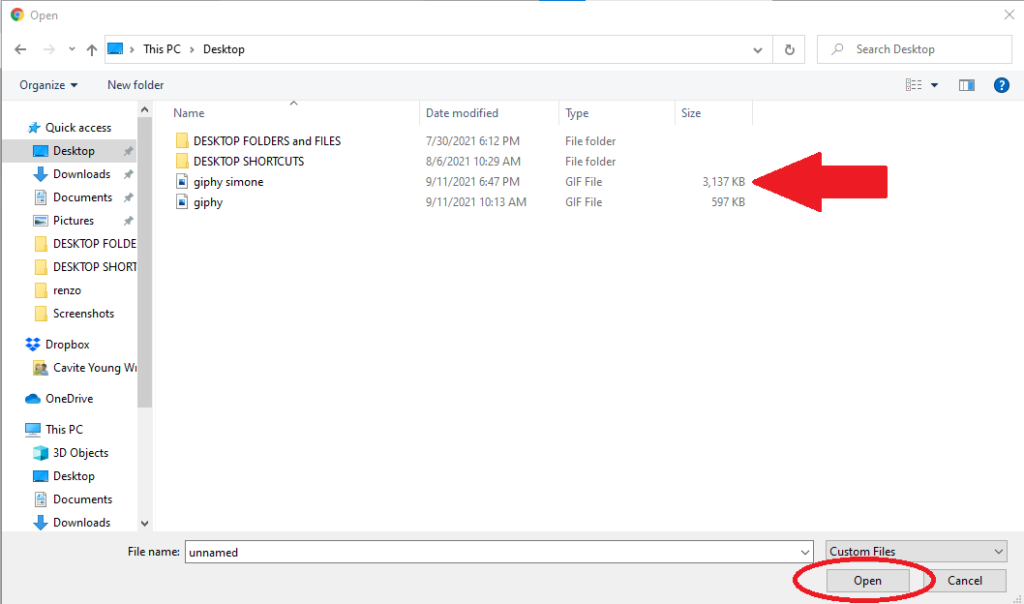
- คุณยังสามารถแก้ไขตำแหน่งของ GIF ของคุณในเนื้อหาของอีเมลได้โดยใช้ปุ่ม Align
การเพิ่ม GIF ใน Outlook
- คลิกที่ส่วนอีเมลที่คุณต้องการวาง GIF
- เลือก แทรกรูปภาพแบบอินไลน์
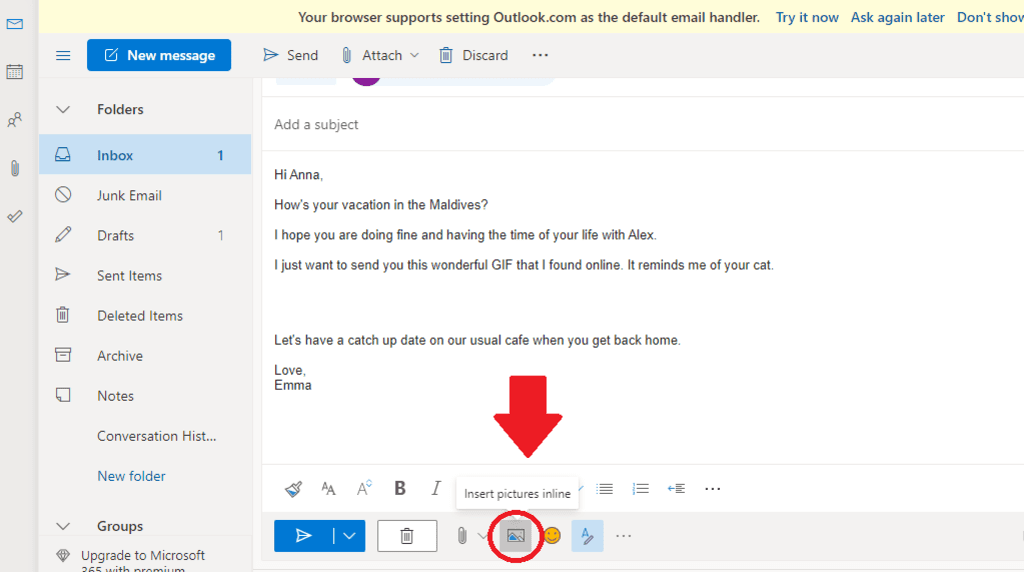
- เลือก GIF จากคอมพิวเตอร์ของคุณ
- คลิกปุ่ม แทรก ที่ด้านล่างของหน้าอีเมล
การเพิ่ม GIF ใน Yahoo Mail
- สร้างอีเมลโดยเลือกปุ่ม เขียน
- คลิกส่วนที่คุณต้องการฝัง GIF
- เลือกไอคอน GIF ที่แถบเครื่องมือด้านล่าง เลือก GIF จากคอลเล็กชัน GIF ยอดนิยมเพื่อแทรกในอีเมลของคุณ
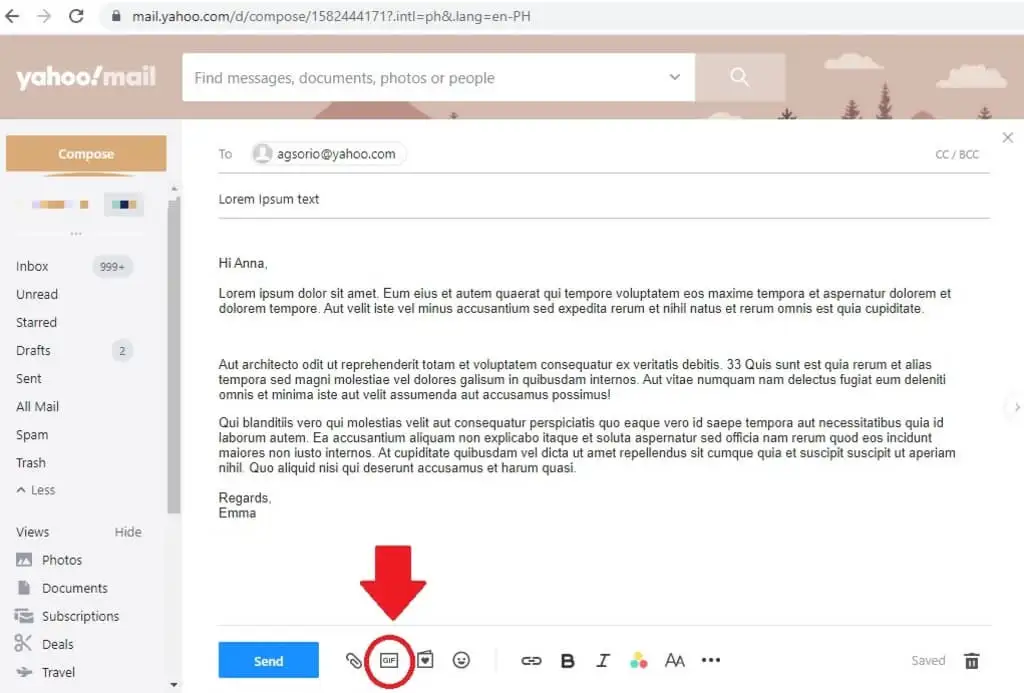
- หากต้องการเปลี่ยนขนาดของ GIF ให้เลื่อนเมาส์ไปที่รูปภาพ
- คลิกไอคอนสามจุดที่มุมบนขวาของ GIF แล้วเลือกขนาดเล็กหรือใหญ่
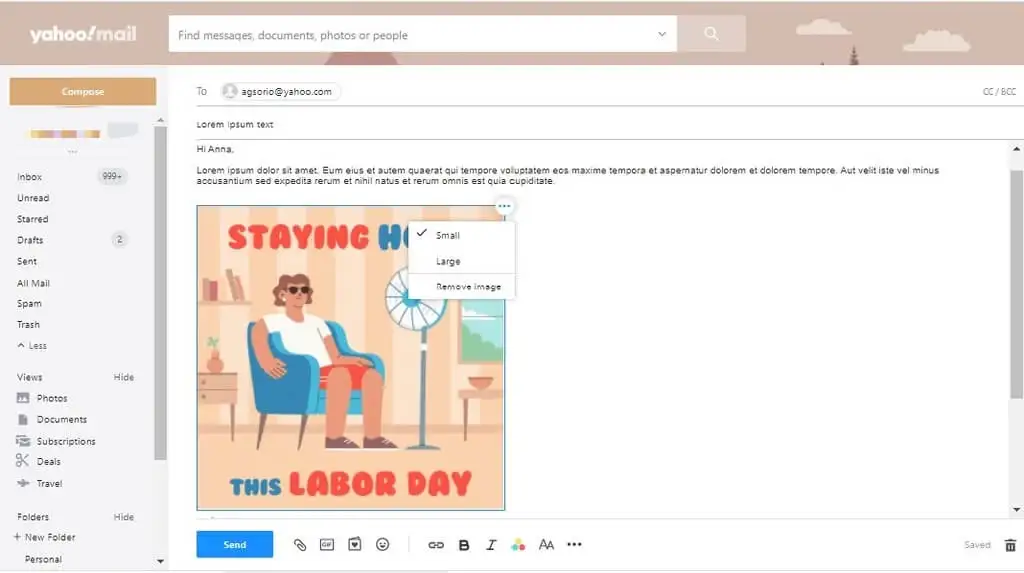
การฝัง GIF ในอีเมล
คุณยังสามารถฝัง GIF ลงในอีเมลได้โดยทำตามขั้นตอนด้านล่าง สำหรับวิธีนี้ คุณต้องมีลิงก์หรือแหล่งที่มาของ GIF
- ในเนื้อหาของอีเมล ให้วางรหัสนี้:
<img src=”https://online-tech-tips.com/bestpic.gif” width=”200″ height=”300″ alt=”OTTGIF” border=”0″>
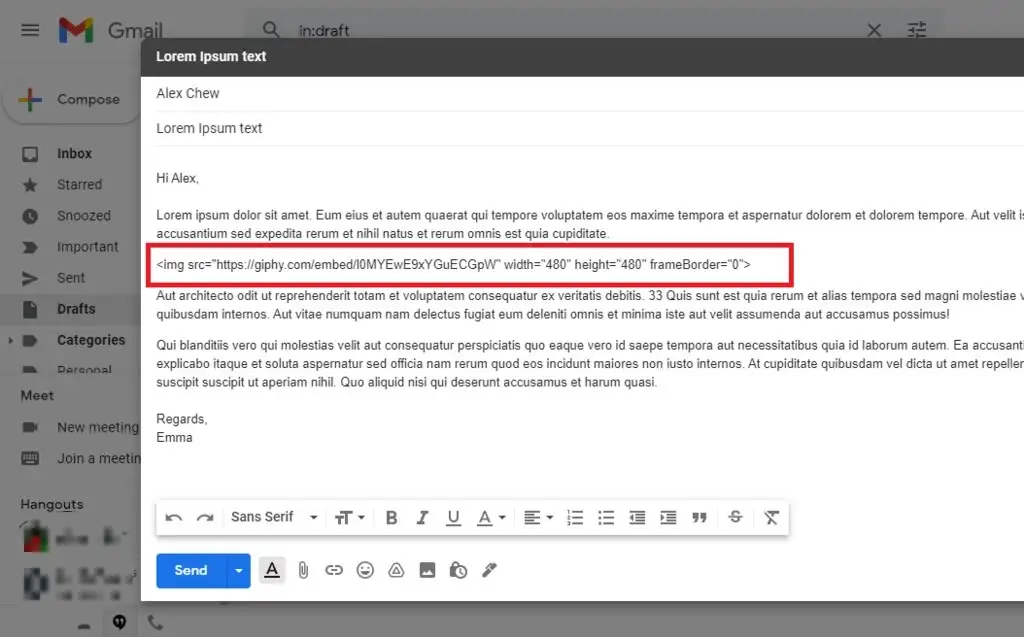
- เปลี่ยนค่าที่อยู่ในเครื่องหมายคำพูด สำหรับ img src ให้เปลี่ยนด้วยลิงก์ของ GIF ที่คุณต้องการเพิ่ม
- คุณสามารถเปลี่ยนค่า ความกว้าง และ ความสูง ได้ตามความต้องการ
- คุณยังสามารถเปลี่ยน alt เป็นข้อความแสดงแทนของ GIF และหากคุณต้องการให้ GIF มี เส้นขอบ ให้เปลี่ยนค่าเป็น 1
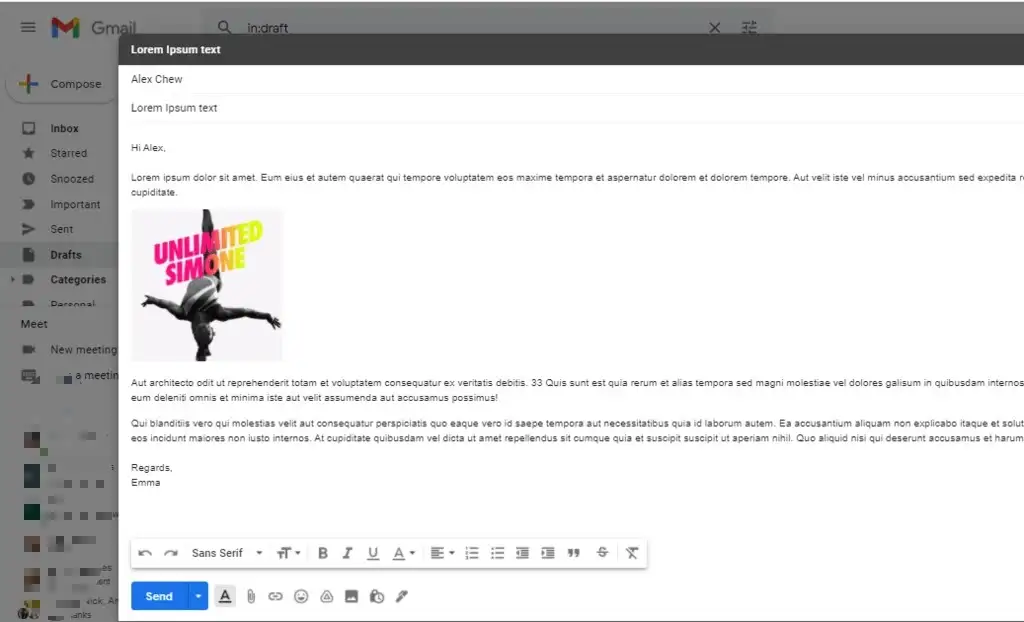
ซอฟต์แวร์ที่ดีที่สุดสำหรับการสร้าง GIF
การสร้าง GIF นั้นค่อนข้างง่ายหากคุณมีซอฟต์แวร์แอนิเมชั่น เช่น Adobe Animation และ Photoshop CS6 อย่างไรก็ตาม หากคุณไม่มีพีซีหรืออุปกรณ์ที่สามารถเรียกใช้โปรแกรมเหล่านี้ได้ คุณสามารถลองใช้ทางเลือกอื่นต่อไปนี้:
- Wondershare Filmora
- การเคลื่อนไหวที่มีพรสวรรค์
- โฟโต้สเคป
- GIFPal
- Picasion
- MakeaGIF
- Gimp
คุณคิดอย่างไรเกี่ยวกับการแทรก GIF ลงในอีเมล แสดงความคิดเห็นของคุณด้านล่าง
